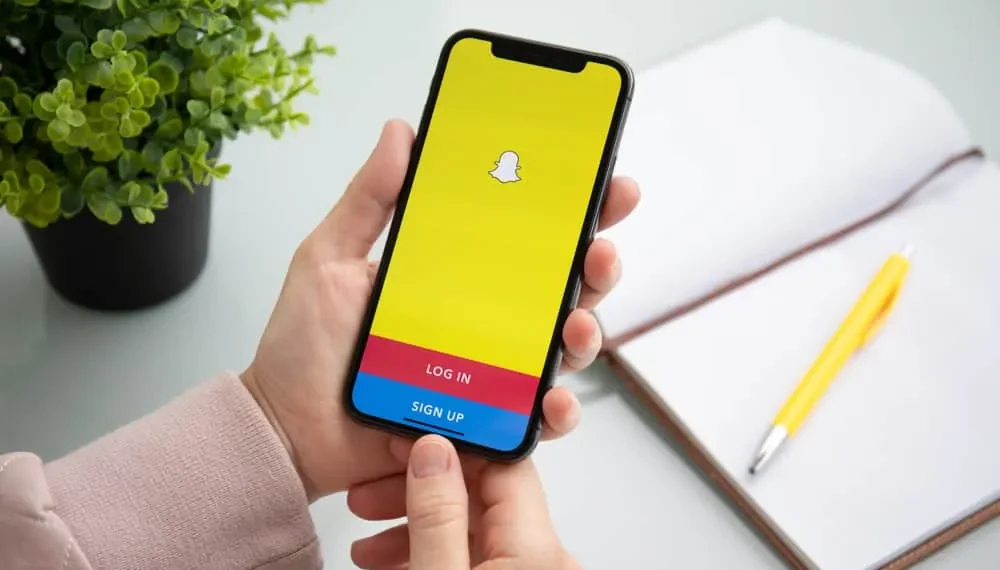Snapchat er hjemmet til filtre og fargerike effekter for bilder og videoer. Det er forskjellige filtre og effekter av det samme temaet som du kan bruke på media, inkludert regnbuetemaet. Du kan lage en regnbuetekst med Snapchat eller bruke en av de mange regnbuema-filtrene, inkludert Puking Rainbow, Rainbow Light, Rainbow Unicorn, Rainbow Lamp og flere andre.
Raskt svar
Avhengig av hvilken regnbueeffekt du ønsker, er det flere måter å bruke en regnbueeffekt på media på Snapchat. Hvis det for eksempel handler om å lage en regnbuetekst, kan du bruke teksteffekten eller lage regnbueteksten ved å velge farger for hver bokstav en etter en. Med effekter kan du utforske og søke etter «regnbue» for å bruke ønsket regnbueeffekt.
I denne artikkelen vil vi gå gjennom trinnene som er involvert i å lage en regnbuetekst eller bruke et regnbuefilter på snaps på Snapchat.
Hvordan lage en regnbuetekst på Snapchat
Snapchat har blitt en av de mest brukte sosiale plattformene globalt med sin øyeblikkelige kamerafunksjon og personvernet du får med å sende meldinger på plattformen.
I tillegg kan du bli kreativ med snapsene dine ved å tegne dem og leke med farger og filtre. For eksempel kan du lage en regnbuetekst når du tar et bilde å sende som et snap til vennen din eller laste opp til snap -historien din.
Du kan gjøre det ved å velge Rainbow Text -effekten når du legger til en tekst på snap . Det er sannsynligvis den enkleste måten. Men hvis du ikke har den teksteffekten, kan du gjøre regnbueteksten manuelt. La oss se hvordan vi gjør det.
Trinn 1: Start Snapchat -applikasjonen din
Snapchat -appen representerer et klønete gult spøkelse som stikker tungen ut. Trykk på den for å starte appen, og åpner øyeblikkelig et kamera.
Trinn 2: Ta et bilde
Ta et bilde med Snapchat -kameraet; Det trenger ikke å være et bilde av deg eller noen levende ting. Et bilde av noe som best vil vise regnbuefargene vil tjene. Du kan også bestemme deg for å bruke et hvilket som helst filter på Snapchat eller ikke.
Trinn 3: Skriv den første bokstaven i teksten
Anta at du vil skrive ordet «Morning», trykk på det store » T » -ikonet øverst til høyre på bildet ditt og skriv den første bokstaven «M» i tekstlinjen. Neste, trykk på » AA » -ikonet under «T» for å fjerne den svarte tekstbakgrunnen.
Trinn 4: Velg en skrift og bruk farge
I en rekke skrifter du vil bli presentert med, velg ønsket valg. Du vil se en fargegradient under skriftene med de fleste farger i et fargehjul. Påfør den første fargen på regnbuen på bokstaven, som vil være fargen rød.
Trinn 5: Gjenta prosessen for de andre bokstavene i teksten din med forskjellige farger
Følgende brev fra «Morgen» skal være oransje, og du kan gjøre dette ved å gjenta trinn nr. 3 til #4 . Når du kommer til den siste bokstaven om «Morning», har du en regnbuetekst.
Når du er ferdig, trykk på » Send til » nederst til høyre på skjermen for å sende din fargerike skapelse til vennene dine eller laste den opp til Snap -historien din.
Hvordan bruke et regnbuefilter på bildet eller videoen din på Snapchat
Hvis du ikke lager en regnbuetekst, kan du få en regnbue til å vises på bildet eller videoen din med de forskjellige regnbuefiltrene på Snapchat. Disse trinnene innebærer å bruke en regnbuefiler etter eget valg på snaps.
Trinn 1: Start Snapchat -applikasjonen din
Som med å lage en regnbuetekst, begynner et regnbuefilter også med at du lanserer Snapchat -appen din. Trykk på appens ikon for å starte kameraet umiddelbart.
Trinn 2: Trykk på filtrikonet
På høyre side av den store sirkelen vil du se et smilende ikon, appens filtrikon; Trykk på den. Alternativt kan du trykke på midten av skjermen for å se filerne.
Trinn 3: Klikk på Utforsk
Nederst til høyre på skjermen vil du se et ikon merket “ Explore ”; Trykk på den. Skriv inn ordet “ Rainbow ” i søkeboksen.
Trinn 4: Velg regnbuefilteret du ønsker
Du vil se en liste over filtre med regnbue-tema i søkeresultatene. Klikk på en som best appellerer til deg og fortsett å ta et bilde eller lage en video med den.
Konklusjon
Med denne guiden vil du finne det enkelt å gjøre en regnbue på Snapchat. I tillegg kan du leke med andre farger for regnbuetekstene dine som ikke nødvendigvis er regnbuestandarden. I det hele tatt, ha det gøy!